
Preporučuje se: (Windows 10) Live Wallpaper
Kad radite u sustavu Windows 10 bez aktiviranja, Windows 10 ne dozvoljava vam da personalizirate operativni sustav. Drugim riječima, ne možete promijeniti pozadinu radne površine, promijeniti naglasak u boji, promijeniti sliku zaključavanja zaslona itd. ... Većina postavki u odjeljku Personalizacija neaktivne je i u postavkama koje vidite "Da biste personalizirali, morate aktivirati Windows".
Najbolji način za pristup svim postavkama personalizacije je aktiviranje sustava Windows 10 pomoću važećeg ključa ili stjecanje nove licence, ali.
Promijenite pozadinu radne površine na neaktiviranom Windows 10
Ponekad, kada ne možete aktivirati Windows 10 ili čekate rješenje Microsoftove podrške za rješavanje problema aktivacije sustava Windows 10, možda želite promijeniti zadanu pozadinu za radnu površinu prema slici koja vam se sviđa.
Ako vas zanima kako promijeniti pozadinu radne površine na neaktiviranoj kopiji sustava Windows 10, rado ćete znati da postoji način za promjenu pozadine radne površine bez aktiviranja sustava Windows 10.
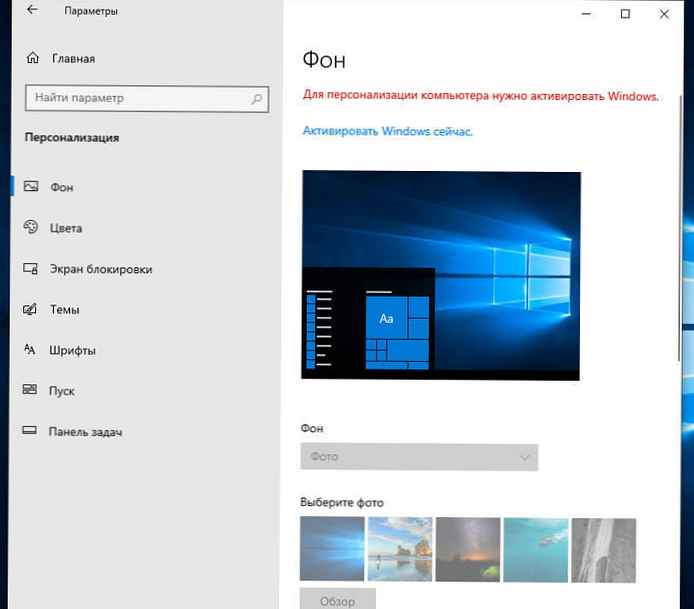
Dva načina za promjenu pozadine radne površine bez aktiviranja.
Slijedite korake u nastavku da biste promijenili pozadinu sustava Windows 10 bez aktiviranja.
Metoda 1 od 2
Postavite sliku spremljenu na računalu kao pozadinu radne površine za Windows 10.
1. korak: Otvorite mapu koja sadrži sliku koju želite postaviti kao pozadinu radne površine.
2. korak: Desnom tipkom miša kliknite slikovnu datoteku koju želite postaviti kao pozadinu radne površine, a zatim kliknite "Postavi kao pozadinu radne površine ".
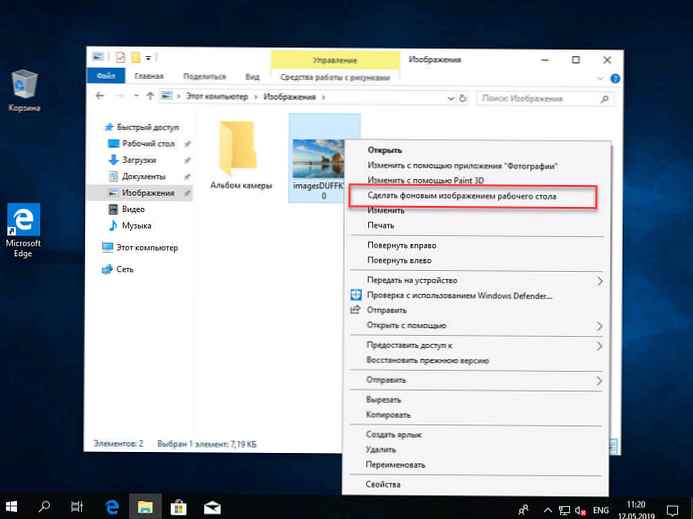
Nova slika trebala bi se odmah pojaviti kao pozadina za radnu površinu. Jednostavno je!
Metoda 2 od 2
Postavite sliku s Interneta kao pozadinsku sliku radne površine Windows 10
1. korak: Otvorite preglednik Internet Explorer, kucanjem preglednika Internet Explorer u izborniku Start ili na traci za pretraživanje, a zatim pritisnite enter.
Imajte na umu da morate koristiti preglednik Internet Explorer, novi preglednik rub ne dopušta vam postavljanje slike kao pozadine radne površine.
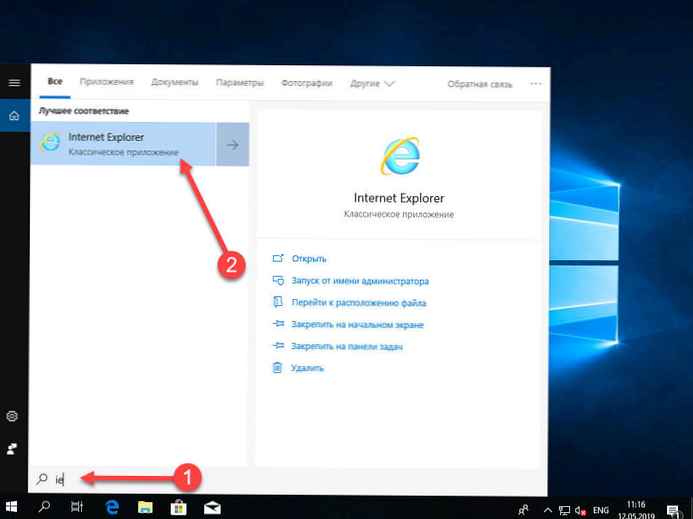
2. korak: Posjetite web stranicu sa slikom koju želite postaviti kao pozadinu.
3. korak: Desnom tipkom miša kliknite sliku i odaberite "Postavi kao pozadinu ".
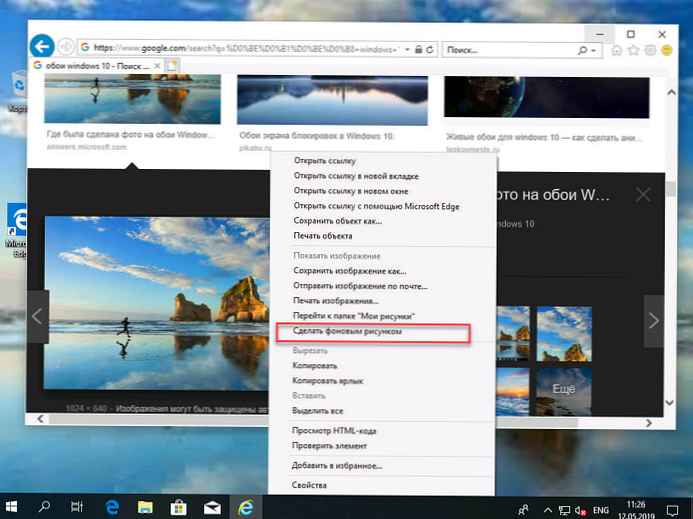
4. korak: Kliknite "Da ", u prozoru za potvrdu "Doista želite zamijeniti pozadinu radne površine?".
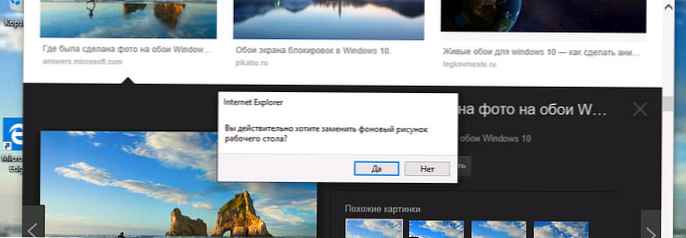
Slika koju odaberete koristit će se za pozadinu radne površine, čak i ako vaš sustav nije aktiviran.
Sve, nadam se da će informacije biti korisne!











